곰믹스로 영상 만들어보기-자연의 소리, 수면영상, 파도소리
영상을 만들려면 일단 영상 편집 프로그램을 배워야 합니다.
제가 제일 처음 도전 해 본 프로그램은 곰믹스 !
일단 무료이고 초보자가 쉽게 접근 할수 있어서 배우기 쉽다고 하더라구요.
그래서 저도 곰믹스부터 시작하였습니다.
어떤 영상을 만들어야 할지도 정해야겠지요.
신랑이 늘 늦게 퇴근해 늦은 시간 잠드는데 꼭 수면 영상, 백색소음 이런걸 틀어놓고 자더라구요. 그걸 보고 저도 수면 영상 한번 도전해보기로 했습니다.
프로그램만 있다고 영상이 만들어지진 않죠.
영상에 필요한 자료, 그림 또는 동영상, 그리고 사운드.
저는 이 모든걸 픽사베이에서 다 해결했습니다. 블로거분들은 이미 다 알고 계시는 그 무료 이미지 사이트 맞습니다. 잘 찾아보니 짧은 영상, 브금, 사운드 등등 자료가 엄청 많더라구요.
파도소리영상을 만들기 위해 파도 영상을 검색해보았습니다.
이렇게 많은 자료가 뜨네요.

영상을 찾고 나면 사운드가 필요하죠.
검색 카테고리를 사운드에 놓고 파도를 검색하니 또 이렇게 많은 자료가 뜹니다.

원하는 영상, 원하는 사운드 모두 다운 받습니다.

+ 파일추가해서 영상파일과 사운드를 업로드합니다.
그리고 영상파일은 하단에 미디어소스로, 오디오파일은 하단 오디오 탭으로 드래그합니다. 그러면 이렇게 재생시간과 함께 파일이 길게 보입니다. 영상파일은 1분이 좀 안되고, 오디오파일은 1분이 좀 넘습니다.
전 이 1분이 안되는 파일을 여러번 추가하여 붙여서 30분짜리 영상으로 만들었습니다. 붙여넣기할땐 똑같이 드래그해도 되고, 두번 클릭하면 아래 하단으로 자동으로 붙습니다. 1분짜리 영상을 30분으로 편집할려니 30번의 작업이 필요하네요.;;
지금 이 파일은 컷편집이 딱히 필요없습니다. 마지막에 오디오와 영상의 길이가 맞지 않아 그 부분만 잘라냈습니다.

간단히 설명하자면, 자르고 싶은 부분을 빨간 선으로 이동해가서 가위를 클릭하고, 휴지통을 클릭해서 삭제하면 됩니다. 이 파도 영상은 잘려나가도 티가 거의 나지 않는 파일이라 어떻게 잘라도 괜찮은데, 일반 동영상 파일은 자를 때 조심해야 할거 같아요. 잘못 선택하면 휙휙 잘릴거 같거든요. 제가 초보라 그런것일수도 있어요 ^^
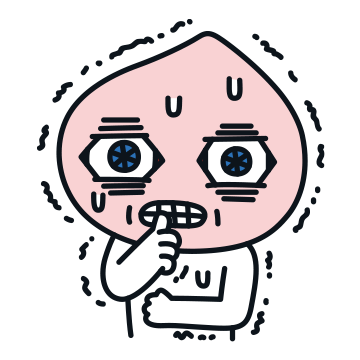
편집할 때마다 재생버튼 눌러서 잘 되고 있는지 확인하고 이제 완성됐다 싶으면 아래 우측에 인코딩시작을 클릭하시면 영상파일이 만들어집니다.
그런데 이게 시간이 꽤 오래 걸려요.
30분짜리 영상이라고 치면 인코딩하는데 거의 30분가까이 걸리더라구요.
신경쓰지 말고 인코딩 걸어놓고 그냥 막 다른거 하시면 되요 ㅎㅎ
유튜브 보고, 다음에 만들 영상 또는 이미지 찾고 ~~ 컴퓨터 앞에서 할수 있는 일은 많잖아요 ^^
사실 글로 쭉 나열하자니 세세하게 설명이 되지 않는데, 해보니 생각보다 어렵진 않았어요. 뭐 영상 자체가 너무 단순하기도 했구요;;
그 외에 글자삽입, 템플릿, 필터, 이런 기능도 있긴 한데, 지금 제가 만드는 영상엔 그런기능을 넣는게 더 이상할 거 같아 다 패스했습니다.
다 완성된 유튜브 영상입니다.
ocean wave sound라고 보이는 저 화면은 썸네일입니다.
실제 동영상에는 없는 화면이죠.
썸네일을 올리지 않으면 바로 영상만 나와요.
다음엔 썸네일 만드는것 포스팅해볼께요.
전 저 썸네일 만드는게 제일 재미있더라구요 ^^
하지만 저 Rocky 라는 프로필이 너무 촌스럽네요;
저걸 당장 바꿔봐야겠어요 ㅋㅋㅋ
